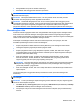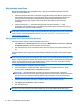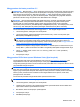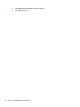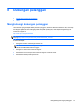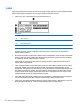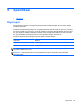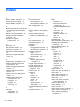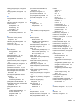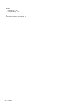Preparation of the Notebook PC - Windows Vista and Windows 7
Menjalankan pemulihan
Bila terjadi ketidakstabilan atau kegagalan sistem, komputer menyediakan beberapa alat bantu
berikut untuk memulihkan file:
●
Alat bantu pemulihan Windows: Anda dapat menggunakan Backup and Restore Center (Pusat
Pencadangan dan Pemulihan) untuk memulihkan data yang telah dicadangkan sebelumnya.
Anda juga dapat menggunakan Startup Repair (Perbaikan Penyalaan) Windows untuk
mengatasi masalah yang mungkin membuat Windows tidak dapat beroperasi dengan
semestinya.
●
Alat bantu pemulihan f11: Anda dapat menggunakan alat bantu pemulihan f11 untuk
memulihkan profil hard drive awal. Profil tersebut berisi sistem operasi Windows dan program
perangkat lunak yang telah terinstal di pabrik.
CATATAN: Jika Anda tidak dapat menjalankan boot (pengaktifan) komputer, Anda harus membeli
DVD sistem operasi Windows Vista® untuk menjalankan boot ulang pada komputer dan memperbaiki
sistem operasi. Untuk informasi lainnya, lihat
Menggunakan DVD sistem operasi Windows Vista
(dijual terpisah) pada hal. 45.
Menggunakan alat bantu pemulihan Windows
Untuk memulihkan data yang telah dicadangkan sebelumnya:
1. Pilih Start (Mulai) > All Programs (Semua Program) > Maintenance (Pemeliharaan) > Backup
and Restore Center (Pusat Pencadangan dan Pemulihan).
2. Ikuti petunjuk di layar untuk memulihkan seluruh konten komputer (hanya model tertentu) atau
file.
Untuk memulihkan data menggunakan Startup Repair (Perbaikan Penyalaan), ikuti langkah-langkah
berikut:
PERHATIAN: Menggunakan Startup Repair (Perbaikan Penyalaan) akan menghapus seluruh
konten hard drive dan memformat ulang hard drive. Semua file yang telah dibuat dan perangkat lunak
apapun yang terinstal pada komputer akan dihapus secara permanen. Jika proses format ulang telah
selesai, proses pemulihan akan mengembalikan sistem operasi, serta driver, perangkat lunak, dan
utilitas, dari cadangan yang digunakan untuk pemulihan.
1. Jika memungkinkan, cadangkan semua file pribadi.
2. Jika memungkinkan, periksa keberadaan partisi Windows dan partisi HP Recovery. Untuk
mencari partisi, pilih Start (Mulai) > Computer (Komputer).
CATATAN: Jika partisi Windows dan partisi HP Recovery telah terhapus, Anda harus
memulihkan sistem operasi dan program menggunakan DVD sistem operasi Windows Vista dan
disk Driver Recovery (Pemulihan Driver) (keduanya dijual terpisah). Untuk informasi lainnya,
lihat
Menggunakan DVD sistem operasi Windows Vista (dijual terpisah) pada hal. 45.
3. Hidupkan ulang komputer, lalu tekan f8 sebelum sistem operasi Windows terbuka.
4. Pilih Repair your computer (Perbaiki komputer).
5. Ikuti petunjuk di layar.
CATATAN: Untuk informasi lebih lanjut tentang cara memulihkan data menggunakan alat bantu
Windows, cari masing-masing topik tersebut dalam Help and Support (Bantuan dan Dukungan).
44 Bab 7 Pencadangan dan pemulihan